1.在条码生成软件中,点击软件左侧的条形码按钮,在画布上绘制条形码对象,双击条形码,在图形属性-数据源中,点击修改按钮,数据对象类型选择“序列生成”,开始字符串为1,周期为8(可以根据自己的需求自定义进行设置)。之前是用脚本进行循环的,现在软件序列生成中增加了周期功能,可以更方便的实现循环的效果,如图所示:
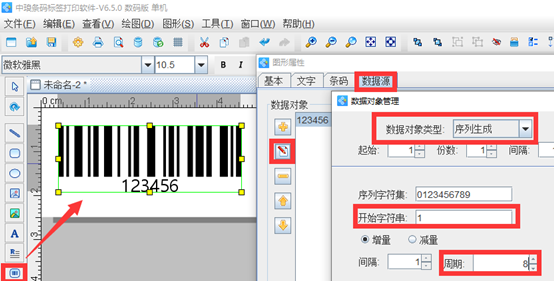
在处理方法中,点击“+”号按钮,处理方法类型选择“补齐”,目标长度为5,填充字符为0,点击添加-确定。
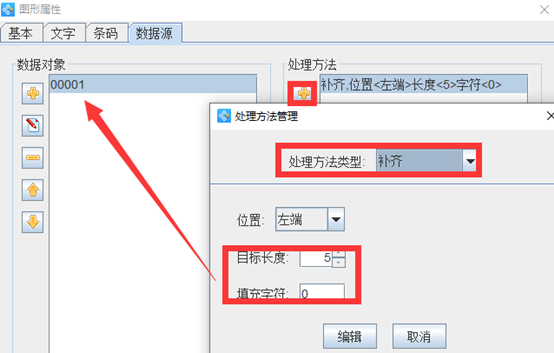
设置好之后,点击软件上方工具栏中的“打印预览”按钮,可以看下预览效果。
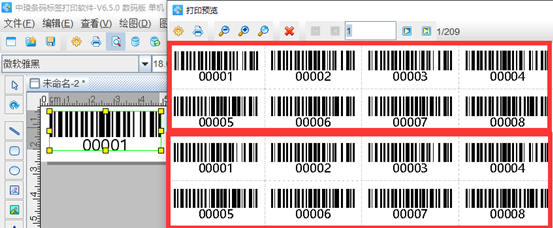
从上图我们可以看到条形码是从1-8排列的,也就是开始打印的时候会从1开始,到第八张之后之后就会返回第一个打印。
以上就是在条码生成软件中用周期、序列生成来实现条形码的批量打印。学会这个操作可以提升你的工作效率。有兴趣的朋友,可以下载试用哦